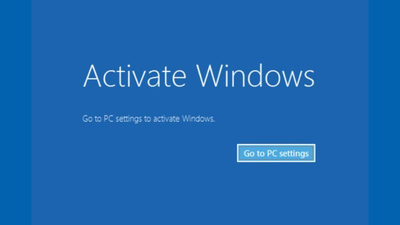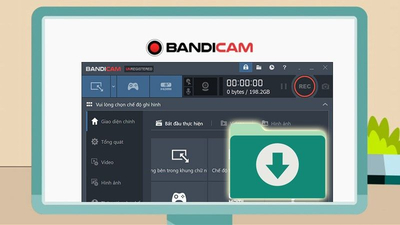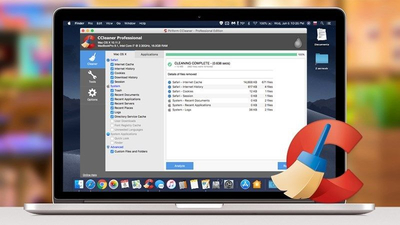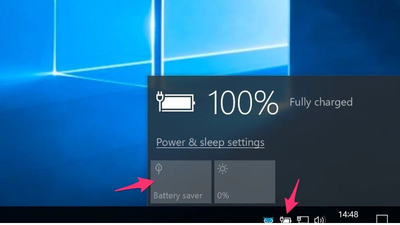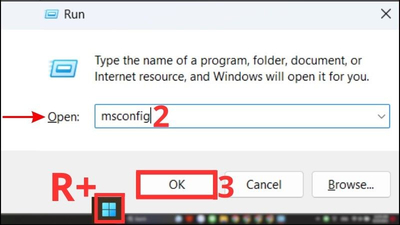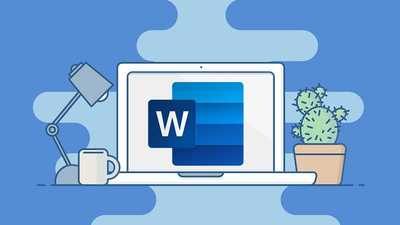Việc khóa màn hình đúng cách đảm bảo an toàn dữ liệu mà không làm gián đoạn công việc đang thực hiện. Trong bài viết này, Máy Tính Trạm sẽ đưa ra hướng dẫn cách khóa màn hình máy tính nhanh chóng, giúp bảo vệ thông tin cá nhân hiệu quả.
Để đảm bảo an toàn thông tin, bạn cần khóa màn hình laptop. Tuy nhiên, bạn chưa biết cách khóa màn hình máy tính như thế nào? Hãy cùng Máy Tính Trạm tìm hiểu dưới đây các cách khóa màn hình máy tính win 7, 10 cực kì đơn giản. Hãy theo dõi những thông tin này để có thể tiến hành cách khóa màn hình máy tính nhanh chóng nhất nhé.
Cách khóa màn hình máy tính win 7
Với các cách khóa màn hình máy tính được liệt kê dưới đây, chúng ta sẽ có thể dùng cho cả win 10 và 7. Cùng theo dõi ngay những cách mà chúng tôi sẽ nhắc đến để có thể thực hiện một cách nhanh chóng với nhu cầu khóa màn hình máy tính nhé.
Tạo shortcut khóa màn hình win 7
Với những ai lại không quen sử dụng phím tắt thì có thể chọn cách khóa màn hình máy tính hơi cầu kỳ hơn bằng biện pháp tạo một shortcut, nó có chức năng chuyển về ngay màn hình khóa ban đầu. Khi có nhu cầu sử dụng, bạn chỉ cần click chuột vào shortcut này thì máy sẽ chuyển về chế độ lập tức màn hình khóa.
Để các bạn có thể tạo shortcut với chức năng chuyển về màn hình khóa sẽ phải thực hiện 3 bước.
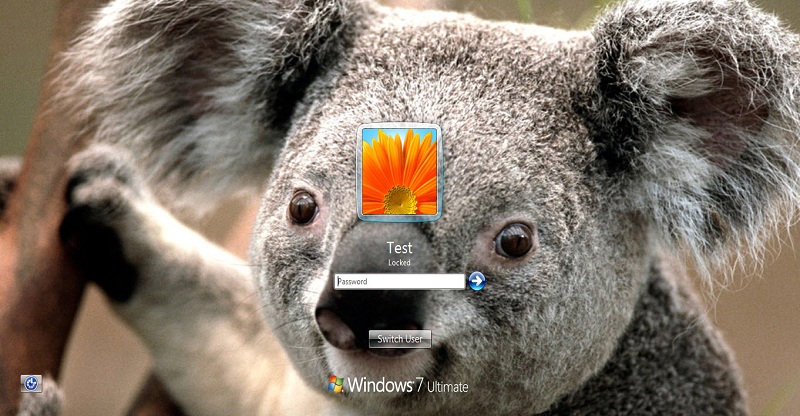
Cách khóa màn hình máy tính win 7
Bước 1: Sử dụng click chuột phải trên màn hình Desktop để hiện 1 bảng phụ, sau đó lần lượt chọn New và nhấn nút Shortcut.
Bước 2: Trong ô Type the location of the item thuộc vào cửa sổ tạo mới Shortcut, bạn gõ cú pháp hoặc chọn copy ngay dòng này "rundll32.exe user32.dll,LockWorkStation", tiếp theo bạn nhấn vào nút Next.
Bước 3: Tiến hành đặt tên mới cho Shortcut mới tạo để nhận biết, có thể tùy ý đặt tên mà bạn muốn tùy hứng theo nhu cầu, nhấn nút Finish để kết thúc thao tác là việc cuối cùng.
Vậy là đã hoàn tất quá trình tạo Shortcut khóa màn hình, cực dễ để khóa màn hình win 7 phải không? Thông tin, những file bí mật của bạn sẽ được bảo mật chỉ thông qua vài cú click chuột đơn giản như thế thôi.
Dùng phím tắt
Bạn đang sử dụng máy tính phục vụ các nhu cầu của mình, nhưng đột nhiên đột xuất có việc bận cần phải rời đi khỏi chỗ máy tính của mình. Không cần thiết phải tắt máy tính khi bạn chỉ ra ngoài vài phút. Nhưng vấn đề là bạn lo lắng nếu mở máy để đó thì có thể bị trộm bí mật thông tin, xem trộm. Chúng ta có thể sử dụng cách màn hình máy tính win 7, win 10 nhanh chóng, bạn có thể sang màn hình đăng nhập chuyển nhanh bằng cách sử dụng kết hợp phím Windows + L. Làm vậy thì những người có điều kiện, muốn thăm dò mở máy để dùng các ứng dụng khác thì phải nhập mật khẩu và cả đăng nhập bạn đã cài đặt trước đó.
Tạo màn hình khóa Screen saver
Nếu bạn không thích 2 cách khóa màn hình máy tính được chúng tôi hướng dẫn trên thì vẫn còn lựa chọn khác, bạn hãy thử tạo màn hình khóa Screen saver. Cách khóa màn hình máy tính có lợi thế hơn là để thiết lập chế độ khóa màn hình tự động khi thoát khỏi screensaver trong thời gian chờ. Chỉ với 2 bước đơn giản như sau:
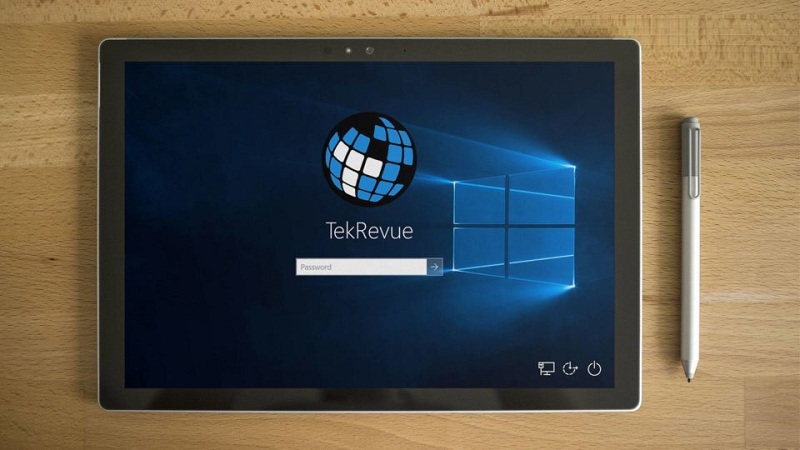
Khóa màn hình win 10 đơn giản
Bước 1: Bạn xem ngoài màn hình Desktop rồi nhấn click chuột phải, sau đó chọn mục Personalize thông tin chúng cá nhân.
Bước 2: Trong mục tổng quát này Personalize, bạn chọn vào mục màn hình tiết kiệm hay tiếng Anh là Screen Saver. Trong Screen Saver Settings, chúng ta sẽ đánh dấu tick chọn vào ô "On resume, display logon screen". Quá trình thao tác, bạn có thể thiết lập để màn hình khóa thời gian xuất hiện ở ô Wait. Sau khi tất cả các thao tác đã hoàn thành trên thì nhấn OK để thiết lập lưu lại.
Cách khóa màn hình máy tính win 10
Khóa máy thông qua tính năng bảo vệ màn hình thường sử dụng win 10
Bạn sẽ vào truy cập Control Panel tiếp chọn Appearance & Personalization > Change screen save. Trong đó sẽ chọn thẻ On resume > display logon screen. Chức năng này cho phép bạn có thể lựa chọn thời gian máy tính chờ trước khi bật lại chế độ bảo vệ khung màn hình lên. Sau khi tắt chứa năng screensave, bạn sẽ phải nhập mật khẩu đã được cài sẵn để mở máy.
Nếu máy tính đang dùng Windows 10 Creators Update, bạn vào trong Control Panel sang Settings. Bạn truy cập nhanh theo hệ thống Settings > Personalization > Lock screen > Screen saver settings. Như vậy, bạn khóa màn hình laptop Win 10 sẽ có thể chạy và đảm bảo an toàn cho bạn.
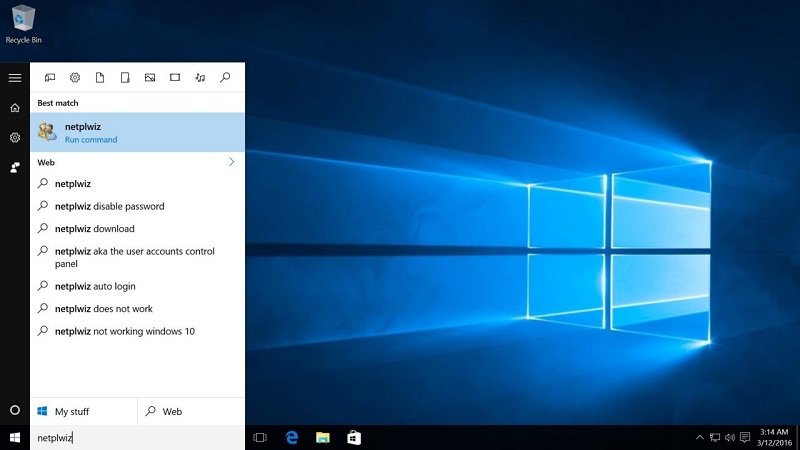
Hướng dẫn khóa màn hình máy tính win 10
Cách khóa màn hình máy tính win 10 bằng thiết bị di động
Bạn cũng có thể dùng tính năng để khóa màn hình máy tính win 10 và cho hiển thị tin nhắn trên màn hình trên hệ điều hành mới nhất win 10.
Để thực hiện cách này bạn cần phải có thiết bị máy tính có đang kết nối với internet. Bạn phải kích hoạt tính năng khóa màn hình máy tính win 10, ở mục Cập nhật và Bảo mật (Update & Security) trong phần Cài đặt của Windows 10.
Bạn có tài khoảng Microsoft trên thiết bị và tài khoản này có quyền quản trị cao nhất. Tài khoản cá nhân được tạo trên điện thoại thông minh (local user) không thể sử dụng tính năng Find My Device. Cách khóa màn hình win 10 bằng thiết bị từ xa khá phức tạp nên ít người sử dụng.
Máy Tính Trạm hy vọng rằng, với những cách khóa màn hình máy tính mà chúng tôi đã liệt kê, các bạn sẽ thành công bảo đảm an toàn bí mật của mình.